عادة ، يمكن أن تكون اتصالات الإنترنت اللاسلكيةيمكن مشاركتها بسهولة باستخدام ICS (مشاركة اتصال إنترنت الخاص بنظام Windows) ، أو عن طريق إجراء اتصال شبكة Ad-hoc. بينما يمكنك استخدام جهاز توجيه Wi-Fi لتوصيل هاتف Android أو Symbian بالإنترنت ، فقد لا يتمكن جهاز التوجيه الخاص بك من دعم العديد من الأجهزة. في مثل هذه الحالة ، يمكن للمرء إنشاء نقطة اتصال Wi-Fi بمساعدة تطبيقات مثل MaryFi. ومع ذلك ، يقتصر تطبيق MaryFi على إنشاء نقطة اتصال Wi-Fi فقط ، ولا يوفر خيارات لاستخدام جدار الحماية لتأمين الشبكة. MyPublicWiFi هو تطبيق لإنشاء شبكة Wi-Fi مجانيةنقطة فعالة تحول جهاز الكمبيوتر الخاص بك إلى جهاز توجيه لاسلكي مع جدار الحماية وظيفة تتبع URL. يمكن أن يكون هذا مفيدًا لإعداد نقطة وصول لاسلكية آمنة ، مع حماية جدار حماية MyPublicWiFi لتقييد وصول المستخدم إلى خوادم معينة. باستخدام جدار الحماية ، يمكنك أيضًا تقييد أنواع معينة من الخدمات ، والتي قد لا ترغب في وصول المستخدمين المشتركين إليها.
للبدء ، قم بتمكين ICS (Internet Connecionالمشاركة) ، والتي يمكنك من خلالها الاطلاع على التعليمات هنا. بمجرد الانتهاء من ذلك ، قم بتشغيل MyPublicWiFi ، وأدخل اسمًا ومفتاح شبكة للنقطة الساخنة ، واختر المحول اللاسلكي من المربع المنسدل ، وانقر الإعداد وبدء نقطة ساخنة.

سيؤدي هذا إلى تنشيط نقطة اتصال Wi-Fi ، والسماح بهايمكنك توصيل أجهزة الكمبيوتر والأجهزة المحمولة الأخرى (مثل جهاز Android أو iOS). توضح لقطات الشاشة أدناه كيف سيصبح اتصال Wi-Fi متاحًا للعديد من الأجهزة ، من بين اتصالات Wi-Fi المتوفرة.

لتكوين خيارات إضافية ، توجه إلى إدارة التبويب. هنا ، يمكنك تمكين جدار الحماية وتسجيل عناوين URL وتحديد MyPublicWiFi للبدء في بدء تشغيل النظام.
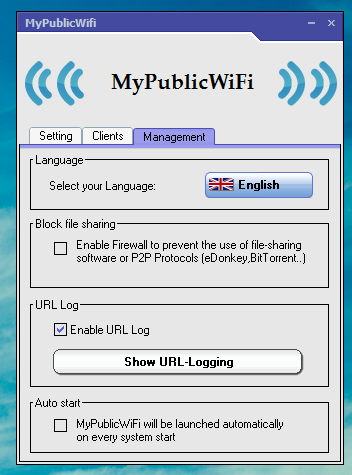
يعمل MyPublicWiFi على نظامي التشغيل Windows 7 و Windows Server 2008.
تنزيل MyPublicWiFi













تعليقات